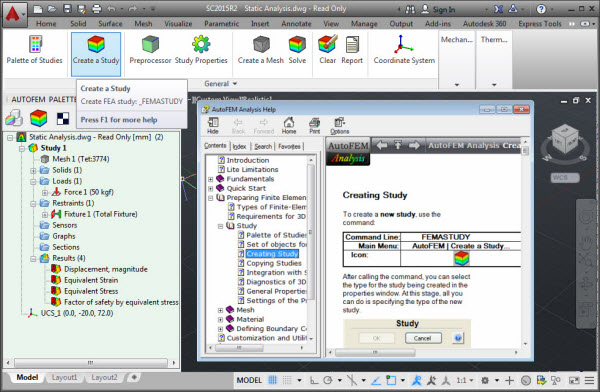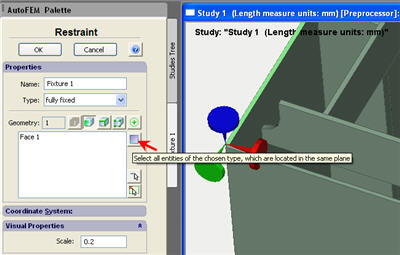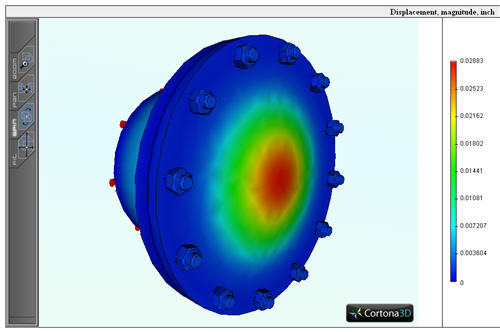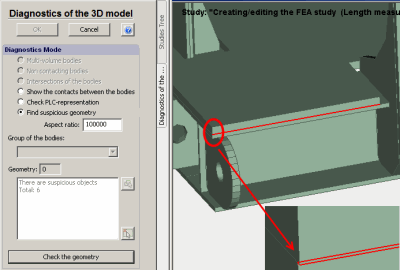Nuove caratteristiche dell'Analisi AutoFEM 2.8
Supporto di AutoCAD 2016 e ShipConstructor 2016
La Versione 2.8 di AutoFEM Analysis è compatibile con le nove differenti versioni di AutoCAD, chiamate: AutoCAD 2007-2010 e 2012-2016 supportate dai sistemi operativi Windows XP/Vista/7/8/10.
AutoFEM Analysis Installer è migliorato
Si richiede l'installazione del programma "Microsoft Visual Studio" per la corretta funzionalità di AutoCAD, il quale è stato aggiunto all'AutoFEM Analysis Installer. All'avvio del processo d'installazione viene riconosciuta la versione di AutoCAD in uso e vengono offerti all'utente i pacchetti d'installazione necessari per il corretto utilizzo della versione in uso e per la nuova versione di AutoCAD che si è in procinto d'installare.
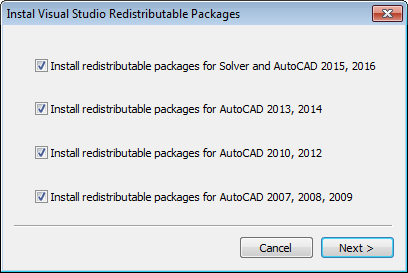
La finestra di dialogo d'installazione dei componenti Microsoft necessari
Finestra di dialogo di avvio del programma
La finestra di dialogo di avvio è stata migliorata. In particolare, di default, essa si avvia autonomamente permettendo il "download" di AutoFEM in AutoCAD insieme a ciascuna finestra di dialogo di avvio.
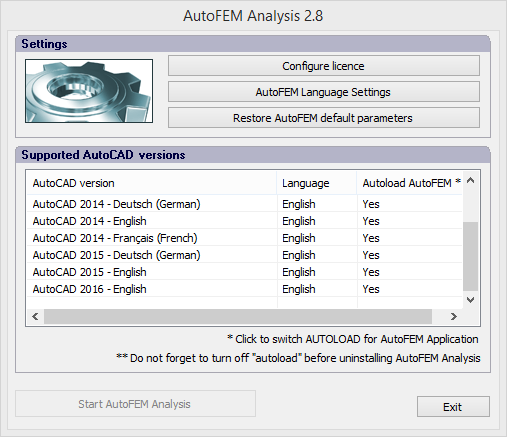
Inoltre, tutte le azioni per impostare la licenza e gestire il lavoro con le licenze, come "Attivazione/ Disattivazione" della licenza, sono disponibili ora nella finestra di dialogo dall'inizio dopo aver premuto il tasto "Configura licenza" (in precedenza, erano accessibili solo dal menu di Windows).
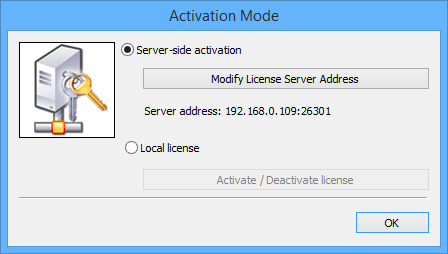
Finestra di dialogo di gestione della licenza (server o postazione locale)
con possibilità di attivazione/disattivazione di essa.
Nuove funzionalità di Pre-elaborazione
Utilizzando barre di avanzamento nel compiere operazioni di trattamento dei dati
La maggior parte delle operazioni che prendono molto tempo per essere soddisfatte nel caso di modelli di grandi dimensioni (ad esempio, l'acquisizione del modello da AutoCAD nel processo di creazione della serie di corpi di FEA) adesso utilizzano barre di avanzamento, che visualizzano l'attuale fase del programma di lavoro e permettono di stimare la portata del rimanente lavoro prima della fine dell'operazione. La barra di avanzamento riflette il numero di oggetti già lavorato e permette di stimare indirettamente il tempo necessario per completare la fase attuale.
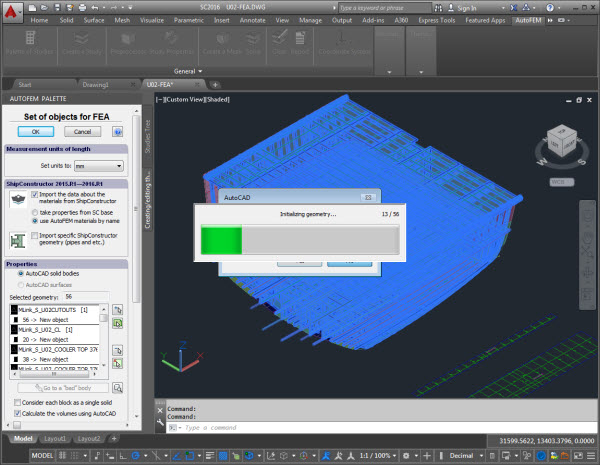
La barra di avanzamento illustra il corrente stato di acquisizione del modello 3D da AutoCAD
La finestra del dialogo di comando "Set di oggetti per la FEA" è migliorata
La capacità di gestire la scorrevolezza della immagini cilindriche e superfici sferiche nella finestra di pre-elaborazione è ora possibile grazie all'acquisizione primaria del modello geometrico 3D in AutoCAD. Il cursore speciale consente all'utente di impostare una precisione minima desiderabile di approssimazione di elementi curvi del modello 3D.
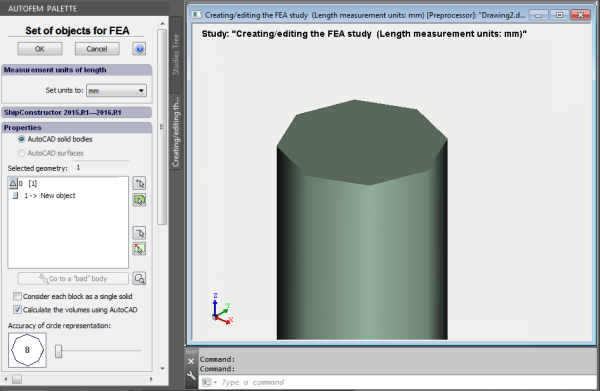
Un cilindro di piccolo diametro è approssimato come un ottagono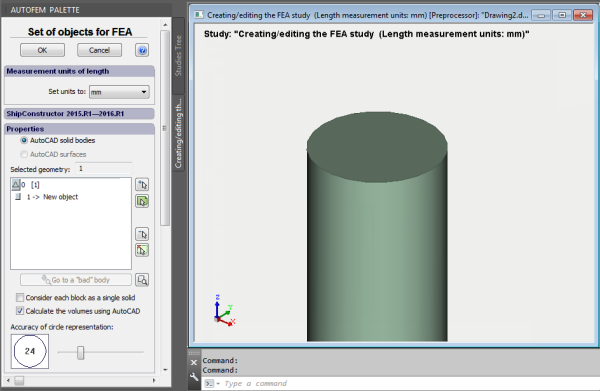
A Approssimazione più precisa del cilindro stesso con un poligono con 24 segmenti
Nuove abilità per il comando la diagnostica
Escludendo i corpi penzolanti dal calcolo
Il comando " Study Diagnostics" ha acquisito la capacità di escludere i corpi penzolanti e gruppi di corpi dal calcolo senza necessità di doverli cancellare dal foglio di lavoro. Per parti "penzolanti" si intendono pezzi singoli o piccoli gruppi di parti che non fanno contatto con altre parti del complesso 3D, vale a dire quelle che sembrano "appese" in aria. Tali oggetti non contribuirebbero direttamente ai calcoli di resistenza meccanica, e se non collegati in qualche modo volerebbero all'infinito se gli fossero applicate delle forze.

Corpi penzolanti sono contrassegnati in verde nella finestra di pre-elaborazione
Nuove abilità per il generatore della mesh (maglia)
Lavorazioni accurate con oggetti multi volume
La nuova versione del generatore di mesh consente lo studio dei cosiddetti corpi multi volume (corpi composti da diversi volumi senza punti di contatto tra loro). Esso semplifica notevolmente la preparazione del modello di calcolo. Nelle versioni precedenti di AutoFEM, la presenza di corpi multi volume era un ostacolo insormontabile per creare una mesh ad elementi finiti.
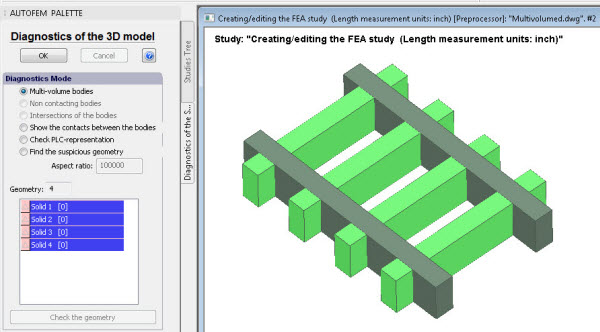 Diagnostica di un modello 3D con corpi multi volume di cui alla precedente versione
Diagnostica di un modello 3D con corpi multi volume di cui alla precedente versione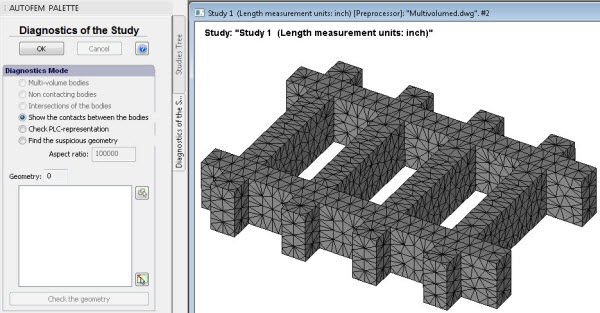
Presenza di corpi multi volume usati nel creare una mesh di elementi finiti
Miglioramenti al lavoro in ShipConstructor (Costruttore di Navi)
Lavorare in modo efficiente con i modelli di grandi dimensioni in ShipConstructor
Grazie al miglioramento di alcune funzioni di AutoCAD, a partire dalla versione di AutoCAD 2015 e AutoCAD 2016 in particolare, AutoFEM Analysis ora è in grado di elaborare in modo efficiente grandi modelli 3D assemblati di ShipConstructor, di solito contenenti migliaia di modelli 3D.
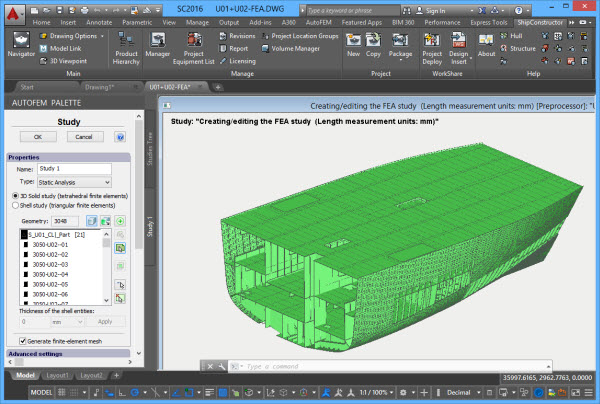
AutoFEM Analysis può ora elaborare processi contenenti migliaia di oggetti, tra cui gli scafi delle navi marittime
Miglioramenti al modulo di integrazione in ShipConstructor
La possibilità di acquisire geometrie specifiche in ShipConstructor è stata migliorata. Ci riferiamo alle specifiche parti geometriche che non possono essere selezionate durante l'analisi FEA utilizzando AutoFEM standard, perché hanno una geometria specifica che non coincide con i solidi 3D in AutoCAD. Questa versione, in particolare, permette di ottenere la geometria curva delle parti sommerse, di scafi, tubazioni e per gestire l'elenco degli oggetti presenti.

Il miglioramento della finestra di dialogo di integrazione con ShipConstructor
Lavorare con gli scafi delle navi marittime
Un intero set di strumenti dedicati per lavorare con le parti della carena delle navi marittime è stata sviluppata appositamente per soddisfare le esigenze degli ingegneri di costruzioni navali che utilizzano ShipConstructor. Si consiglia la rappresentazione ad elementi finiti laminari di modelli calcolati, creati sulla base di modelli solidi 3D predisegnati, i quali modellano gli scafi delle navi.
La versione 2.8 offre questo insieme dedicato di strumenti, fornendo la possibilità di creare studi sugli scafi delle navi marittime, con un resoconto della specifica rappresentazione di questi disegni, che vengono utilizzati in ShipConstructor.
Creazione di studi con oggetti simili allo scafo
Gli scafi curvi delle navi marittime in ShipConstructor sono rappresentati con l'ausilio di oggetti di tipo speciale. A tal fine, viene creata la classe di oggetti (SCONCURVEDPLATE), che rappresenta la geometria curva come aggregato di facce triangolari o rettangolari. Nel corso di acquisizione di un modello 3D con AutoCAD, AutoFEM Analysis 2.8 unisce correttamente gli aggregati di questi sfaccettature in un unica superficie curva, consentendo di impostare condizioni al contorno applicate a questi elementi del disegno.
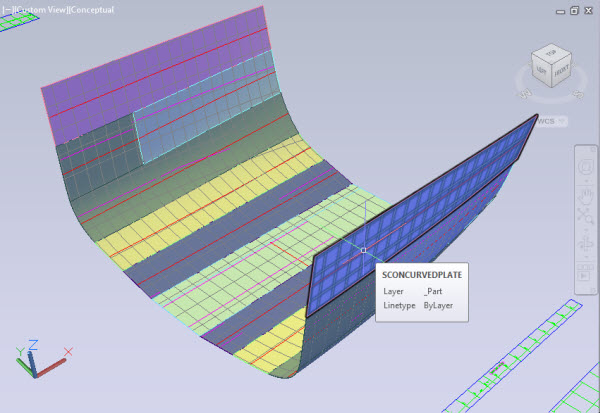
La parte di scafo immersa di una nave nella finestra di AutoCAD/ShipConstructor
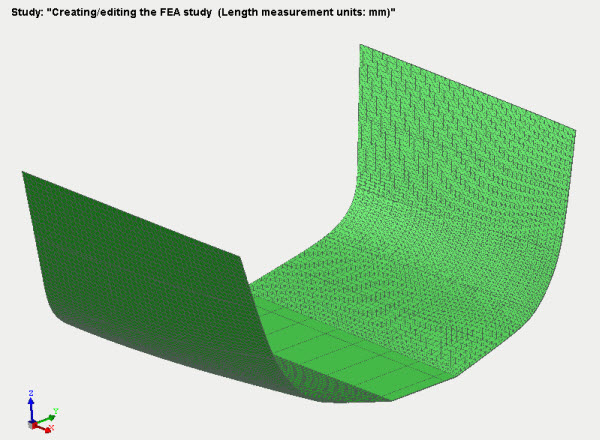
La parte di scafo immersa di una nave nella finestra di pre-elaborazione di AutoFEM Analysis
Applicazione di carichi distribuiti a scafi delle navi marittime
Quando si crea uno studio nell'impostazione laminare a elementi finiti, il sistema raggruppa automaticamente le sfaccettature, che descrivono la geometria di una carena dello scafo, in un modello generalizzato che permette, in un "click", di scegliere il tipo di elementi laminari per applicare le condizioni al contorno (pressione, forza e così via).
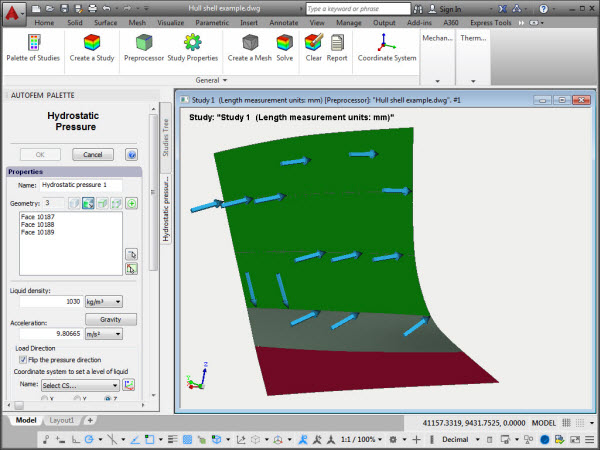
Applicando il carico di "pressione idrostatica" agli elementi di scafo di una nave
Impostazione condizioni al contorno per le catene di elementi finiti
Quando si lavora con modelli ad elementi finiti basati su piastre, le condizioni al contorno sono applicate ai bordi delle sfaccettature. Un insieme di strumenti dedicati consente una più facile applicazione delle condizioni al contorno ai bordi e, quindi, alla selezione di un insieme di segmenti di un bordo definendo dal primo e all'ultimo (o successivo) i segmenti. Il sistema aggiunge automaticamente tutti i segmenti intermedi appartenenti ad un unico corpo. Questa funzionalità consente di applicare condizioni al contorno ai bordi di scafi, contenente pochi o centinaia di segmenti separati.
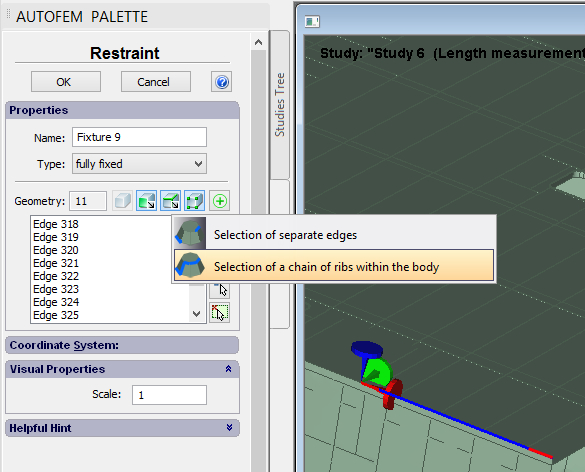
Selezione di una catena d elementi finiti per l'impostazione delle condizioni al contorno
Impostazione delle condizioni al contorno per le superfici curve degli scafi
Per quanto riguarda i carichi applicati alle superfici (forza, pressione, torsione, portata, ecc), c'è una nuova opzione selezionabile con un "click", che permette lo studio dell'intera superficie del pezzo, anche se essa è divisa in molteplici superfici. Questo è tipico per l'unità scafo, realizzata in ShipConstructor. In una finestra di dialogo speciale, l'utente definisce lo scostamento consentito dalla normale (in gradi), in base alla quale il sistema seleziona automaticamente le sfaccettature, le cui deviazioni dalla normale non sono superiori al valore impostato, e applica la condizione al contorno per tutto l'aggregato delle sfaccettature semplicemente con un "click".
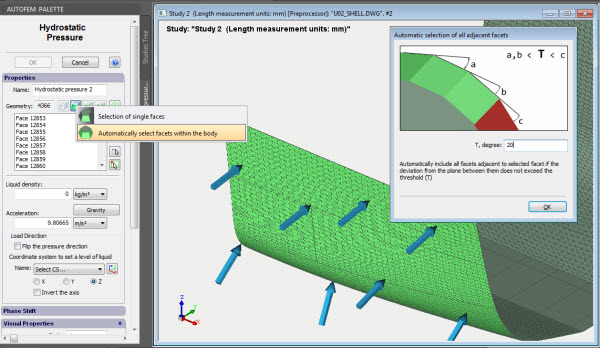
Selezione automatica delle sfaccettature che approssimano l'unità curva
Un nuovo approccio alla modellazione di pareti a spessore sottile
Automatica trasformazione di un elemento volumetrico finito in uno laminare
La maggior parte dei disegni tipici della cantieristica riguarda la costruzione di navi marittime e strutture costiere, dei quali il 90-95% di essi sono realizzati in lamiera di acciaio e profili. L'analisi agli elementi finiti di tali disegni utilizzando 3D elementi finiti (come tetraedri o esagoni) è spesso difficile da realizzare computazionalmente parlando, cioè richiederebbe troppe risorse computazionali. Nella teoria e pratica di calcoli ad elementi finiti, è generalmente accettabile utilizzare elementi finiti di piastre (conchiglie) di forma triangolare o rettangolare per la stima dello stato di tensione tali disegni.
Nella versione 2.8, la finestra di dialogo per creare lo studio, riflette visivamente la selezione di un ambiente ad elementi finiti (3D o laminare), in cui l'utente desidera creare uno studio ad elementi finiti. Per modellare disegni solidi di navi, che sono per lo più fabbricati da parti in lamiera, si raccomanda che venga utilizzata la modellazione ad elementi finiti con elementi laminari.

Scelta dell'opzione per creare uno studio laminare da un modello 3D
In AutoFEM Analysis 2.8 è implementato un algoritmo che permette di costruire automaticamente il modello di calcolo utilizzando elementi finiti triangolari di piastre per disegni di solidi 3D.
La logica dell'algoritmo è che tutti gli elementi del disegno possono essere considerati come parti laminari. Il sistema analizza la geometria del pezzo e seleziona la parte di superficie più estesa da includere nel calcolo automatico. Nel selezionare le sfaccettature del solido 3D, la posizione reciproca della parte relativa ad altre parti a contatto viene presa in considerazione. Di norma, la sfaccettatura con il maggior numero di contatti con le parti adiacenti è selezionata per il calcolo. Il sistema determina automaticamente la larghezza della parte laminare. L'utente può cambiare sia il risultato di selezione automatica (cioè selezionando o aggiungendo un altra sfaccettatura nel calcolo) e la larghezza assegnata alla parte specifica del sistema. Questo consente al computer di regolare in modo flessibile il modello laminare ad elementi finiti, mentre lavora per ottenere il più alto grado di corrispondenza del modello di calcolo con il suo prototipo originale solido 3D. Nel processo di costruzione automatica del modello laminare equivalente, il sistema analizza la posizione reciproca delle parti del disegno e prevede una migliore conservazione della topologia dell'intero disegno, ciò significa che le parti di contatto col solido iniziale 3D saranno, per quanto è possibile, in linea con la loro approssimazione laminare. L'utente può gestire questo processo, attivando o disattivando l'opzione chiamata "Restore topology of the structure" nella finestra di dialogo di creazione dello studio. Nella stessa finestra di dialogo si impostano le opzioni per unificazione automatica delle sfaccettature e la soglia del numero massimo di sfaccettature per la selezione automatica della geometria da includere nello studio.
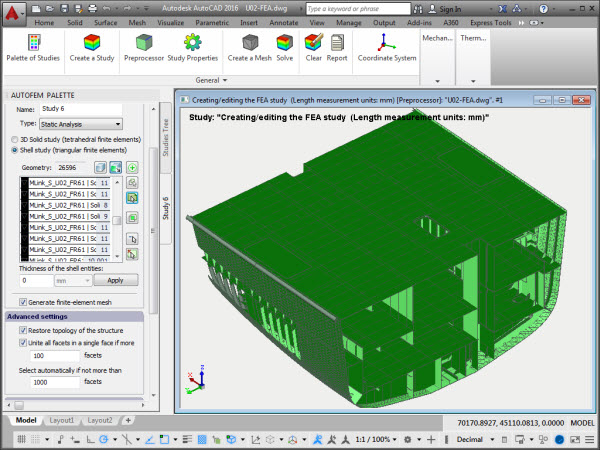
Opzioni del comando di creazione di uno studio laminare da solidi 3D
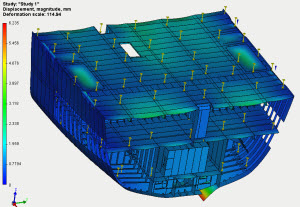
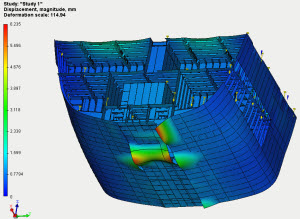
Spostamenti di una unità nave sollevati con le corde


Fattore di sicurezza della struttura nave sollevato
Questa funzionalità è disponibile insieme con la licenza per il modulo di integrazione in ShipConstructor e consente all'utente di ottenere in un click elementi laminari finiti per approssimare il modello volumetrico iniziale 3D del disegno costruito in ShipConstructor.

La finestra di dialogo elenca le funzioni di base del modulo di integrazione SC
Considerando l'analisi di disegni di grandi dimensioni, i principali vantaggi sono i seguenti:
• Richiesta minore dei requisiti computazionali disponibili quando si analizzano i disegni di navi di grandi dimensioni. Anche se, nel caso di costruzione adeguata di un modello ad elementi finiti , l'affidabilità del risultato di calcolo corrisponde alle tecniche comuni, utilizzate per analizzare i progetti usuali per la costruzione navale.
• semplicità relativa nella costruzione del modello ad elementi finiti, rete di calcolo e la fissazione di condizioni al contorno.
• La possibilità di modificare manualmente lo studio degli elementi finiti e di conseguire il risultato più accettabile e affidabile.
Nuove possibilità per il Postprocessore
Miglioramento dei comandi per creare sensori e sistemi di coordinate orientati dall'utente
Adesso è possibile creare più sensori e sistemi di coordinati orientati attraverso la finestra di dialogo e grazie ad un nuovo pulsante , vi è la possibilità di salvare l'attuale definizione dell'oggetto e passare alla creazione dell'oggetto successivo, non abbandonando la finestra di dialogo. Questo accelera in modo significativo il comando, soprattutto quando si considerano modelli di grandi dimensioni.
, vi è la possibilità di salvare l'attuale definizione dell'oggetto e passare alla creazione dell'oggetto successivo, non abbandonando la finestra di dialogo. Questo accelera in modo significativo il comando, soprattutto quando si considerano modelli di grandi dimensioni.
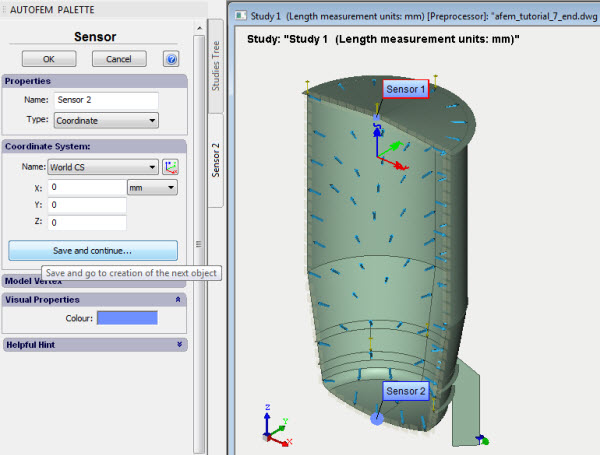
Creazione di un certo numero di sensori con un click di comando
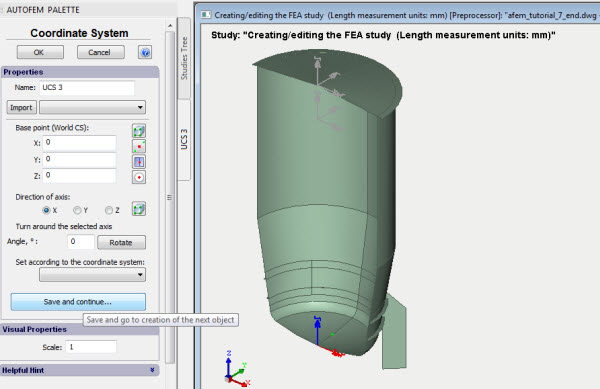
Creazione di un certo numero di sistemi di coordinate orientati dall'utente con un click di comando
Gruppi di sensori
Questo nuovo comando permette di creare un gruppo di sensori, posizionati lungo una linea retta, con un click. Così il gruppo di sensori creato può essere utilizzato per costruire un grafico del risultato. L'utente deve specificare il numero totale di sensori e limiti del modello o sistemi di coordinate interne in cui i sensori sono situati.
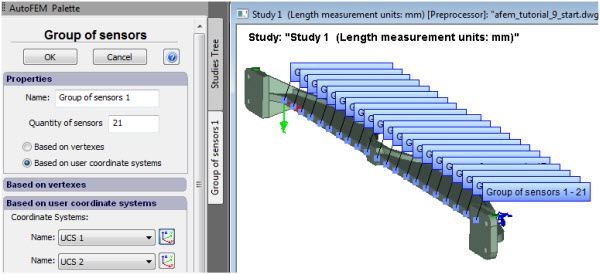
Il gruppo di sensori permette all'utente di definire i punti per ottenere dati per tracciare un grafico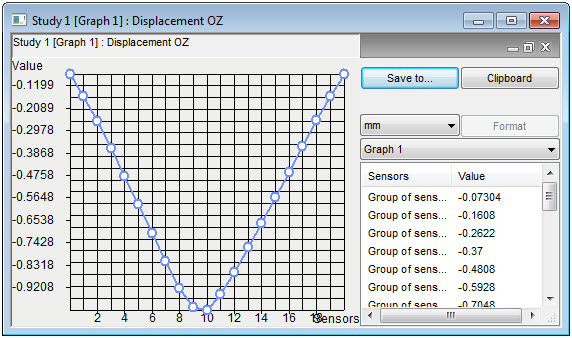
Il grafico del risultato, disegnato sulla base del gruppo di sensori
Nuova finestra di dialogo dei risultati, chiamata “Safety Factor" (Fattore di Salvezza)
La logica del lavoro del comando di accordatura del risultato "Safety factor" è stato radicalmente riorganizzato. Questa finestra di dialogo permette di gestire in modo flessibile e produrre una visuale dei livelli di sollecitazioni consentite, utilizzate per testare i disegni per la forza. Nella finestra di dialogo, viene mostrato il livello di stress ammissibile per ciascuna parte. L'utente può escludere parti separate dal calcolo, i valori di tensioni ammissibili e cambiare le unità di misura.
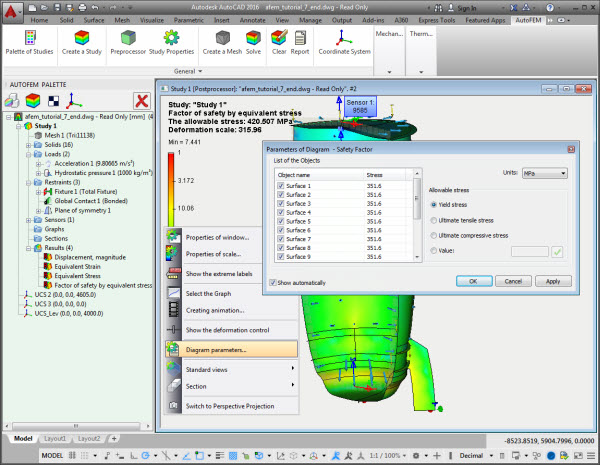
La nuova finestra di dialogo dei risultati dei parametri “Safety factor” in termini di stress
Aggiornamento dell'Interfaccia utente
Il tasto F1 manda alla guida dei comandi dalla barra AutoFEM. La possibilità di aprire la guida dei comandi nel contesto di riferimento premendo il tasto F1 nella barra dei comandi di base Analysis AutoFEM.
Una nuova lezione nell'AutoFEM Tutorials
Il corso di formazione di Analisi AutoFEM ora include una lezione per la pre-elaborazione e post-elaborazione del sistema, che mostra una guida passo-passo e illustra come le proprietà delle finestre di pre-elaborazione e post-elaborazione possono essere accordate, sensori e sistemi di coordinate possono essere create, grafici dei risultati possono essere costruiti, ecc. Oltre a un manuale illustrato passo-passo, la lezione contiene diversi video dimostrativi dei metodi di base di lavoro.
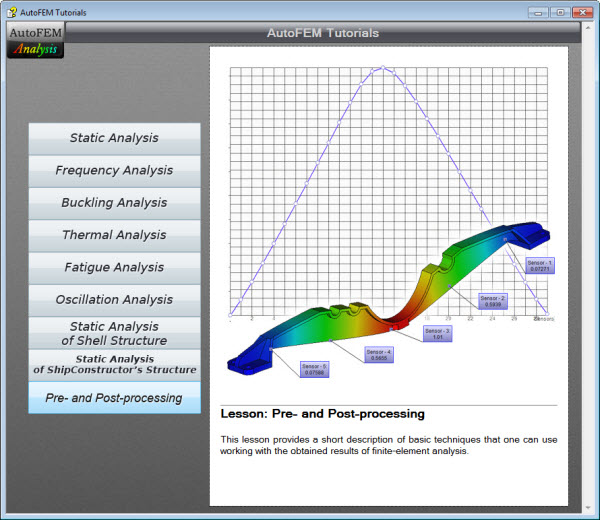
Lezione di lavoro con pre-elaborazione e post-elaborazione di AutoFEM Analysis
Corso di formazione di AutoFEM
Un giunto - AutoFEM Software & NDAR - AutoFEM corso di formazione si terrà in ufficio NDAR (Antibes, Francia)
il 31 marzo-02 aprile 2015.
Il corso si terrà in inglesee altre lingue saranno supportati (francese, italiano).
Il corso è per principianti e utenti intermedi del programma, e coloro che sono interessati nell'analisi strutturale FE. I materiali coperti includono:
- Programma ambiente e GUI, impostazioni
- Tipi di studi
- Pre-elaborazione: mesh, condizioni al contorno, materiali
- Sistemi di Coordinate utente
- ShipConstructor integrazione
- Elaborazione, tipi di Risolutore
- Post elaborazione: utilizzando sensori, grafici, diagrammi di colore, risultato di campionamento, segnala
Una licenza di AutoFEM sarà fornita durante il corso gratuitamente. I partecipanti devono portare il loro computer portatili che dovrebbero essere in esecuzione AutoCAD (Nota AutoCAD 2011 non è supportato). Anche se saranno forniti modelli di formazione, i partecipanti sono incoraggiati a portare i loro modelli, al fine di lavorare hands-on i propri progetti. Le iscrizioni saranno accettate su una primo arrivato, primo servito base, i posti sono limitati.
Tutti i partecipanti avrà diritto al 20% di sconto nell'acquisto del software.
Per ulteriori informazioni o domande di logistica, si prega di contattare ndar@ndar.com.
In attesa di vedervi al corso,
Persone di contatto:
Stéphane DARDEL. Nick DANESE
Sistemi di progettazione & Technologies ™
150 rue de Goa, 06600 Antibes, Francia
Tel + 33-4-9291 1324 / fax + 33-4-9291 1338

New features of AutoFEM Analysis 2.2
Integration with ShipConstructor
Based on AutoCAD, ShipConstructor is the leading software product for ship design and ship building, adopted worldwide. ShipConstructor provides the tools needed to design, model and prepare production documentation for any type of vessel, be it a ship, a submarine or an offshore platform.
In the course of designing a vessel or an offshore structure, it is necessary to verify its strength and stiffness characteristics, preferably using Finite Element Analysis. Thanks to direct integration of AutoFEM Analysis and AutoCAD, ShipConstructor users can now use AutoFEM to transparently run FEA analysis of ShipConstructor models.
As of AutoFEM Analysis v2.2, the integration with ShipConstructor is complete. The ShipConstructor 2014 stock catalogue supports the mechanical properties of materials needed for FEA, and AutoFEM reads the full model topology directly, including:
• Names of parts
• Names of AutoCAD layers (for parts in the current document)
• Data about the material (name, grade, etc.). If the user has not specified thee, they will be taken from the native AutoFEM Analysis materials library, using a name matching technique.
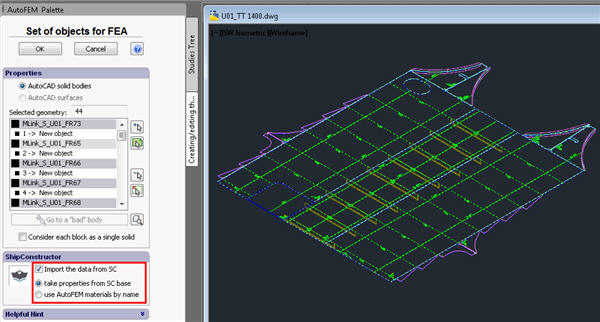
Settings of integration with ShipConstructor
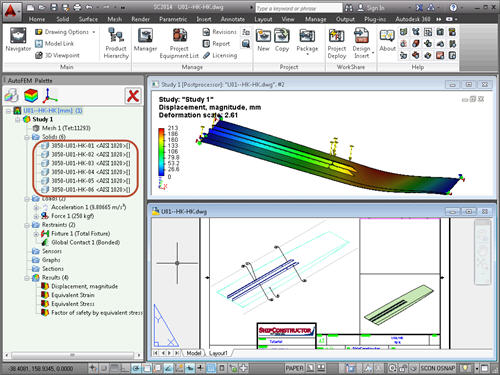
ShipConstructor parts and all related information are acquired by AutoFEM Analysis, and
if needed, ShipConstructor materials are name-matched with materials in the AutoFEM library.
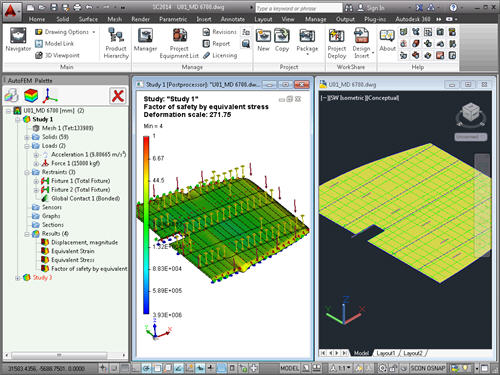
Calculation example of a ShipConstructor Assembly
More information about joint work of AutoFEM & Shipconstructor can be found here:
AutoFEM Analysis & ShipConstructor Software: Working Together
or here
AutoFEM Analysis & ShipConstructor Software: Working Together (pdf)
Work with the AutoCAD blocks
The new version of AutoFEM Analysis allows the user to work more effectively with AutoCAD blocks. In the process of creating a set of objects for the finite-element analysis, the system analyzes the content of the block and processes each object contained in the block as the individual solid body. Then, each element of the block may have its own material, and one may even carry out an individual analysis for each solid contained in the unit. It is also possible to activate the single-body mode for the unit. In this case, the collection of parts will be considered as one, and the selected material used for all the components (parts).
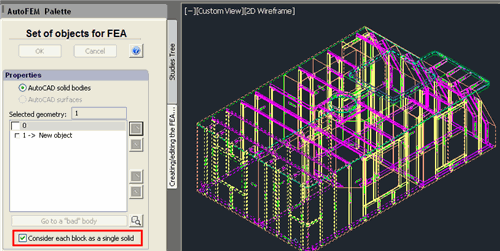
Processing the group of parts as a unified solid-body object
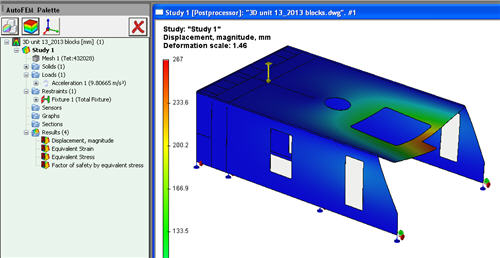
Calculation example: the block is considered to be one solid body
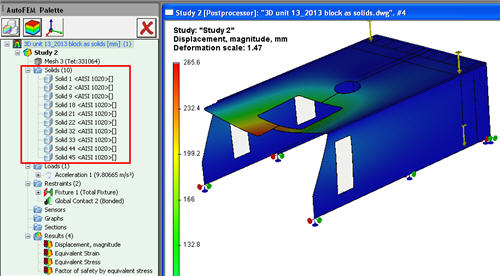
The block is analyzed as the aggregate of the several bodies composing it,
which were created in AutoCAD
New utility of setting up "FEMA Tool"
Launch of AutoFEM Analysis from the Start menu. The AutoFEM Analysis utility "FEMA Tool" has been completely redeveloped, and AutoFEM Analysis can now be launched directly from the All Programs|Windows menu. In the dialogue, the user chooses the AutoCAD version using which he or she wishes to launch AutoFEM Analysis.
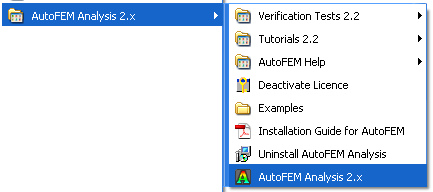
Shortcut for launching AutoFEM Analysis from the All Programs Windows menu
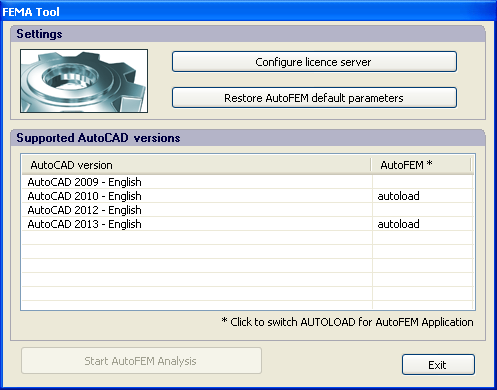
Dialogue hosting the configuration and launching of AutoFEM Analysis
In the "FEMA Tool" utility dialogue, one selects the version of AutoCAD in which to run AutoFEM Analysis, and identifies the licence server by its network address.
Materials: new possibilities
Material parameters shown in user defined units (other than SI)
The materials library now documents the physical properties of materials, in the user-selected system of units. The user-selected unit system is stored by the system and remains available thereafter.
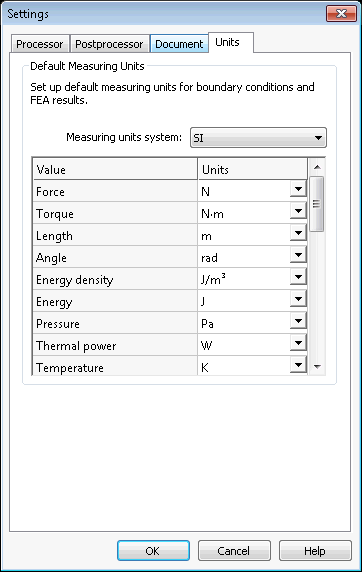
Choosing the unit system
Copying materials
Materials can be copied within the user library. The copies can then be edited to obtain new materials with new physical properties.

Copy of materials and user defined units are available
New ways to work with AutoCAD layers
Using AutoCAD layers for grouping objects within the Study
Objects included in the Study are grouped by layer and identified in the list by the name and colour of the layer.
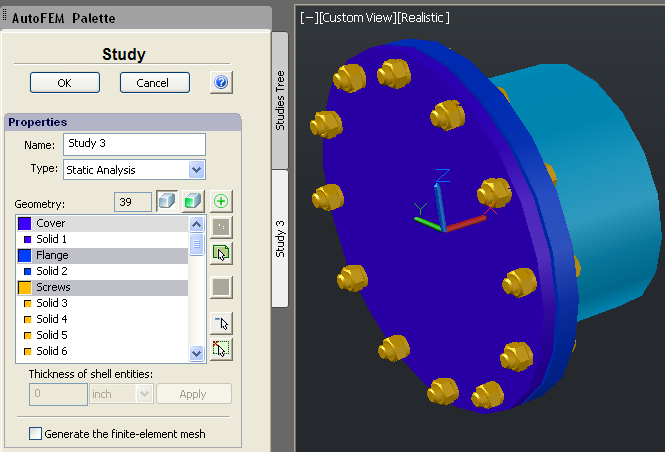
Objects in the Study are grouped by layer
Assigning the material by layer
It is now possible to assign a material in one step to all solids placed in the same layer.
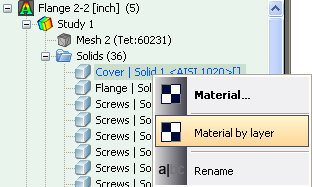
New command "Material by layer"
Assigning the thickness of plate parts by layer
It is now possible to assign a thickness to all structural shell parts located on the same layer.

New command "Thickness by layer"
New methods of creating coordinates systems
The command used to create a user coordinate system has been greatly improved.Along with the ability to import coordinate systems from AutoCAD, it is now possible to create and orient the coordinate systems, selecting vertexes of the 3D model in the Preprocessor window.
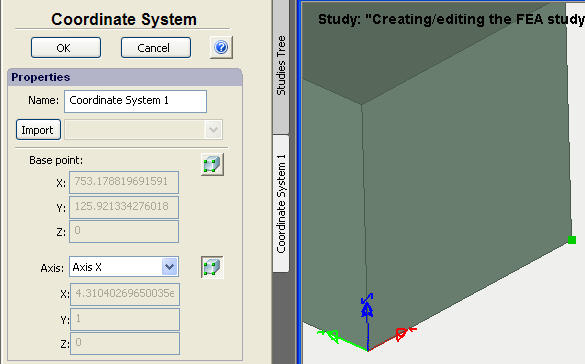
Use of the 3D model vertexes to define the UCS
New options to generate a tetrahedral mesh
Two new options have been added to the command used to generate tetrahedral meshes:
Do not create elements which are too small. This option allows restricting the generation of small finite elements in order to decrease the total number of elements and cut the number of the problem dimensions without prejudice to the calculation accuracy. This option is activated by default.
Remove erroneous tetrahedrons.This option automatically removes poor quality tetrahedrons during mesh creation,thereby avoiding the need for geometrical corrections during calculation runs. This permits a more reliable transfer of calculation results from one study to another (for instance, to transfer the results of thermal analysis to static analysis for calculation of thermal elasticity). This mode is activated by default.
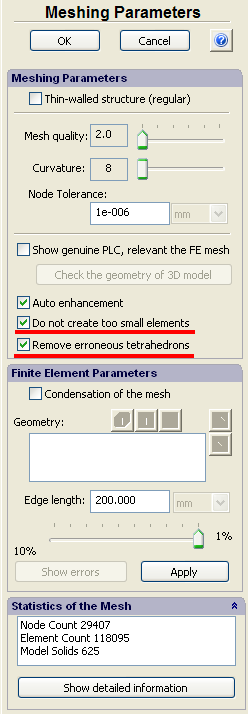
New options of mesh generator
New selection tool to identify objects located in one plane
A new selection tool analyses boundary conditions and finds all the objects lying in one plane. First, one selects the entities of 3D model (facets or two edges located in one plane, or three vertices). Then, using the new selection button, all the coplanar objects from that selection (facet, edge, or vertex) are selected and grouped. This possibility essentially facilitates the preparation of the finite-element model of large assembly structures, consisting of hundreds or thousands of parts.
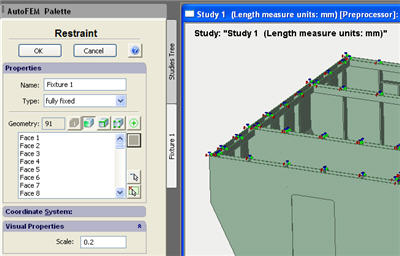
All facets lying in the same plane as the first selected facet
are automatically added to the list when pressing the button
New boundary condition – Plane of Symmetry
This command allows to define the planes of symmetry of a structure, i.e. the planes relative to which the structure’s deformation is supposed to be symmetrical. As a rule, the planes of symmetry are used to cut the dimensionality of a problem being solved, at the expense of the possibility of analysing only one part of the structure. At that, the multiple (at least by 2 times) decrease in the number of algebraic equations (at the same level of discretization) is achieved.
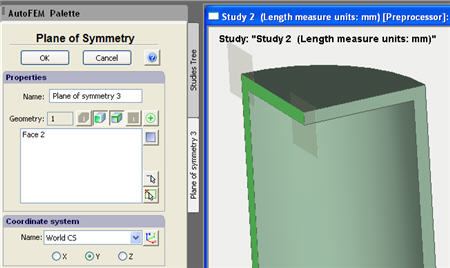
Dialogue of the Plane of Symmetry command
Calculation example: use of symmetry to decrease the problem
New report generation dialogue
Working with the report generation dialog has been made much easier. Management of the output results has been streamlined, and the creation of the 3D VRML model, used to display results, has been improved. By default, the VRML model will not be created if the number of finite elements exceeds 50,000. The user is able to set the threshold value.

New dialog of Report settings
Creation of VRML models of results has been improved
Generating VRML models of results is now optimized as function of visibility.
Non-linearity in static problems for models based on AutoCAD Surfaces
Support of geometric non-linearity now possible for static analysis using shell finite elements.
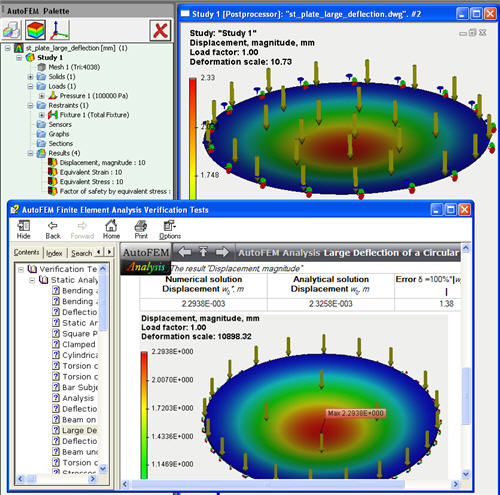
Geometric non-linearity is supported using plate finite elements (shells)
Calculation info
A Study Properties page documenting the result of the latest successful calculation has been added, a very useful reference.
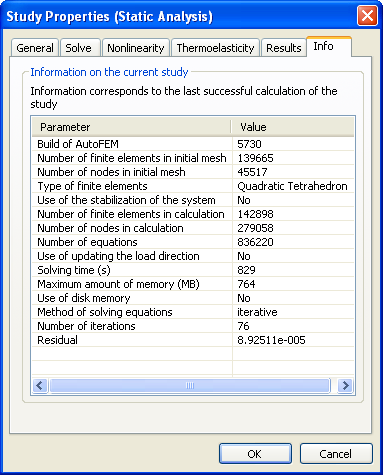
New tab Info contains main information about the solved study
Attention!
If while opening the DWG file, containing the saved studies of previous AutoFEM version, you see the AutoCAD error messages, remove the previous data of AutoFEM Analysis with the help of the command _FEMAERASEALL  and recreate the studies.
and recreate the studies.
{source}
<script src="https://apis.google.com/js/platform.js"></script>
<div class="g-ytsubscribe" data-channelid="UCE62j8F63nM3QX5gsQj0Grg" data-layout="full" data-count="hidden"></div>
{/source}
Le nuove funzionalità di AutoFEM Analysis 2.5
Supporto di AutoCAD 2015 e ShipConstructor 2015
A partire dalla versione 2.5, AutoFEM Analisi è compatibile con otto versioni di AutoCAD, vale a dire: AutoCAD 2007-2010 e 2012-2015, che lavorano in Windows XP/Vista/7/8.
Selezione della lingua dell'interfaccia
A partire dalla versione 2.5, l'utente può avviare il software in una delle cinque lingue europee: inglese, tedesco, francese, italiano o spagnolo. In difetto, il sistema utilizza il linguaggio di AutoCAD in cui viene lanciato.
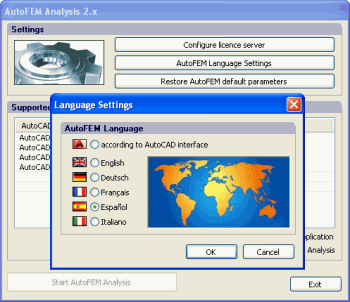
Il dialogo di impostazioni di lingua AutoFEM
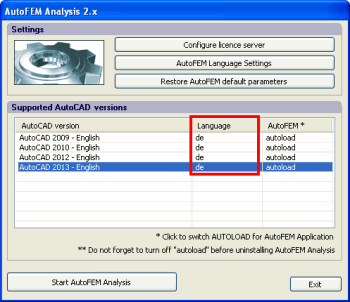
La lingua selezionata viene visualizzata nella finestra di dialogo iniziale AutoFEM
Migliorato il dialogo del comando "Set di oggetti per FEA"
Unità di misura di lunghezza. Ora, l'utente può impostare le unità di lunghezza del modello 3D non solo nelle impostazioni del documento, ma anche direttamente nel processo di creazione di un set di oggetti per FEA, estremamente convenienti. Nella stessa dialogo, l'utente può modificare le unità. In difetto, le unità coincidono con unità AutoCAD del file DWG corrente. L'utente è in grado di cambiare queste unità non solo durante la creazione di un insieme di oggetti, ma in qualsiasi momento successivo nello stesso dialogo o nella pagina Impostazioni | Documento.
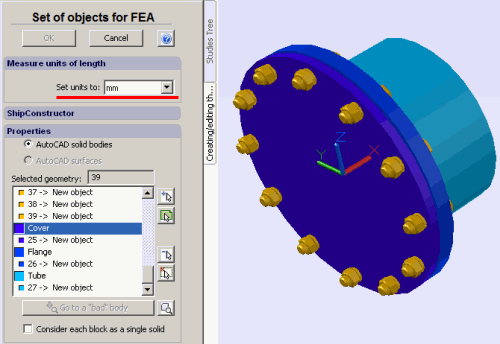
Unità di misura possono essere definiti durante la creazione del set di oggetti per FEA
Notizie di Integrazione con ShipConstructor
Il lavoro con geometria specifica come Pipes. Le opzioni di integrazione ShipConstructor sono stati cambiati. È stata aggiunta una nuova opportunità per caricare dal documento ShipConstructor una geometria specifica (ad esempio tubi).
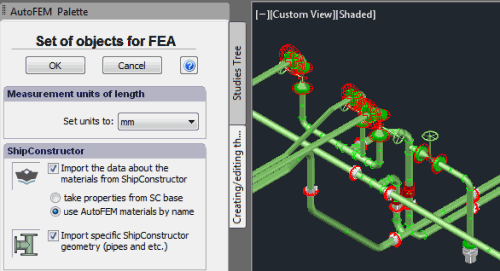
Opzione di importazione della geometria specifica
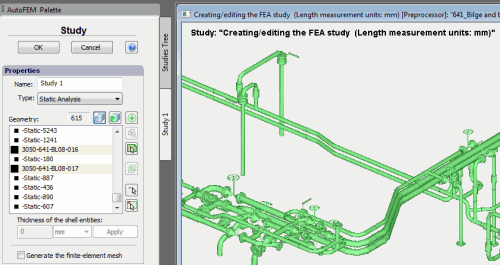
Tubi di ShipConstrutor nella finestra del preprocessore
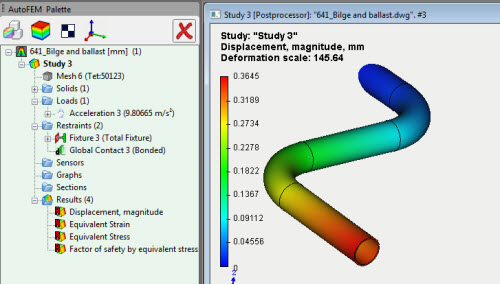
Studio risolto sulla base di tubi
Nuovo solutore iterativo di studi di frequenza e del carico di punta
In AutoFEM 2.5, una nuova frequenza e del carico di punta risolutore è presentato. Ora l'utente può scegliere tra due metodi per risolvere questi problemi - diretta (Lanczos algoritmo) e iterativi.
Diretta (algoritmo Lanczos) utilizza una inversione completa della matrice per trovare le frequenze, quindi, di solito richiede memoria più casuale rispetto al metodo iterativo. Funziona abbastanza rapidamente per risolvere relativamente piccoli problemi sui sistemi di computer potenti.
Risolutore iterativo ha requisiti di memoria inferiori rispetto al metodo diretto quanto non è necessaria l'inversione della matrice. Pertanto, esso consente di risolvere grandi problemi di frequenza / instabilità. La dimensione degli studi è limitata solo dalle capacità di calcolo del sistema informatico, (prima di tutto, RAM e ROM disponibili).
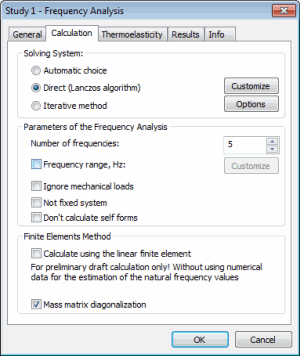
Nuovo dialogo del solutore di frequenza
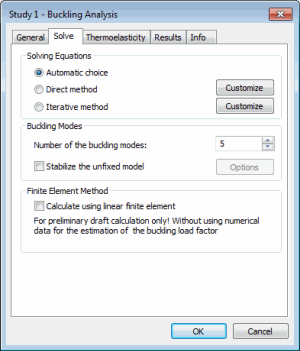
Nuovo dialogo del solutore instabilità
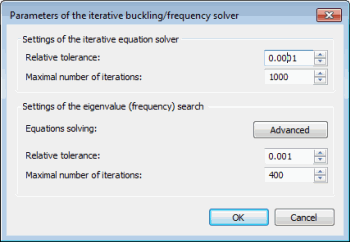
Impostazioni di un nuovo solutore iterativo
Ricerca di frequenze nell'intervallo
La possibilità di cercare frequenze di risonanza all'interno è stata fornita la gamma di frequenza definita dall'utente. L'utente deve specificare le frequenze più basse e più alte e il numero di loro per essere trovati. Il sistema cercherà frequenze di risonanza nella gamma specificata.
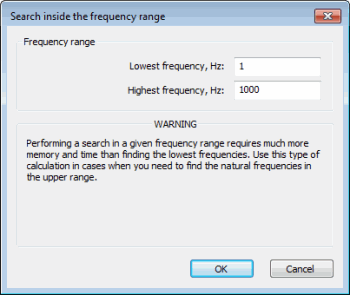
Il dialogo del solutore frequenza intervallo
Maglia di elementi finiti comune per diversi studi
AutoFEM permette all'utente di copiare gli studi esistenti e utilizzare una copia come base per un nuovo studio agli elementi finiti. Dalla versione 2.5, l'utente ha la possibilità di controllare se lo studio originale e la sua copia hanno un (singolo) mesh agli elementi finiti comune, o se sono indipendenti. In difetto, il sistema offre una mesh di elementi finiti indipendente per la copia dello studio originale.
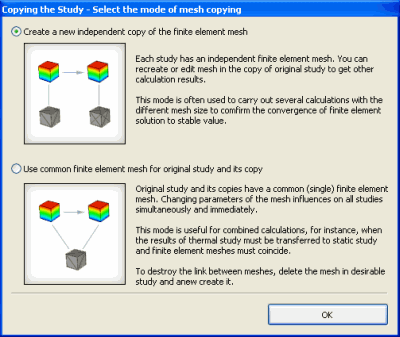
Finestra di dialogo per la selezione del modo del comando "Copia"
Ci sono due modi disponibili per copiare la mesh agli elementi finiti dello studio originale.
Creare una nuova copia indipendente della mesh agli elementi finiti (modalità predefinita). E questo caso, ogni studio (originale e la sua copia) avrà una mesh di elementi finiti indipendente. L'utente può ricreare o modificare la mesh nella copia dello studio originale per ottenere diversi risultati di calcolo. Questa modalità viene spesso utilizzato per eseguire diversi calcoli con la diversa dimensione delle maglie per confermare la convergenza della soluzione agli elementi finiti per un valore stabile.
Utilizzare comune rete agli elementi finiti per lo studio originale e la sua copia. In questo caso, lo studio originale e la sua copia hanno un (unico) maglia elementi finiti comune. Modifica dei parametri delle influenze maglie entrambi gli studi contemporaneamente e immediatamente. Questa modalità è utile per i calcoli combinati, ad esempio, quando i risultati dello studio termico devono essere trasferiti allo studio statico e le maglie elementi finiti devono coincidere. Per distruggere il legame tra maglie, eliminare la maglia nello studio desiderabile e crearlo di nuovo.
Nuovo comando "Proprietà fisiche"
Questo comando speciale permette di ottenere i valori delle proprietà di massa volumi degli oggetti selezionati (solidi o superfici). Il comando è disponibile nel menu contestuale dell'oggetto selezionato nella struttura degli studi o nella finestra del preprocessore. Il comando calcola il volume / superficie / massa (se il materiale è stato assegnato) della rappresentazione ad elementi finiti degli oggetti originali e confronta questi parametri originali con gli stessi parametri calcolati dalle funzioni di AutoCAD per la geometria di AutoCAD originale. La differenza tra questi valori permette di stimare la precisione della rappresentazione elementi finiti della struttura simulata.
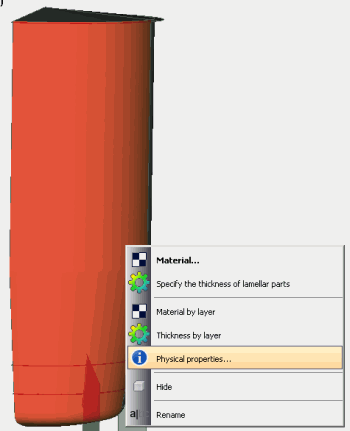
Recuperare il comando "Proprietà fisiche"
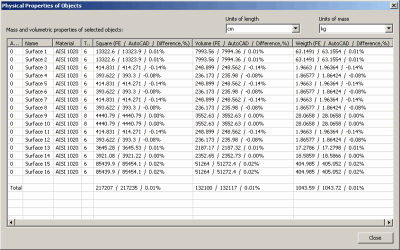
Tabella di volume e di massa proprietà dello studio sulla base di solidi 3D
Una nuova opzione di modello 3D diagnostica
Mode "Trova geometria sospetto". Questa modalità permette all'utente di trovare molto piccole entità del modello 3D, come estremamente piccoli passi, raccordi o smussi, che possono impedire la creazione di successo della maglia degli elementi finiti tetraedrica (il generatore di mesh non li può dividere in tetraedri). Se la rete non viene creata, è necessario modificare questi elementi di geometria per eliminare gli errori. Il rapporto definisce il valore di soglia quando l'oggetto può essere considerato come un oggetto erronea.
Nuovo accesso alla biblioteca AutoFEM di materiali
L'accesso alla biblioteca materiale AutoFEM è stato facilitato. Ora l'utente può aprire la libreria di materiali in tre modi: utilizzando il menu AutoFEM principale, AutoFEM nastro o il tasto di accesso rapido nella parte superiore della AutoFEM Palette.
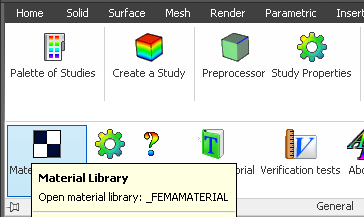
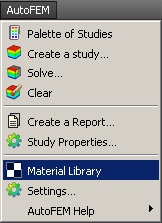
Nuovi modi di accesso alla biblioteca materiale di AutoFEM
Aiuto AutoFEM in lingua spagnola
Aiuto testo completo è ora disponibile in lingua spagnola.
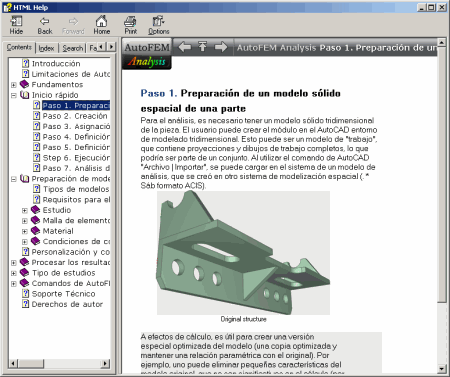
Aiuto AutoFEM in lingua spagnola
Nuova lezione su AutoFEM & ShipConstructor Integrazione
Una speciale lezione interattiva sul tema della AutoFEM & ShipConstructor integrazione è stato aggiunto in AutoFEM Tutorial
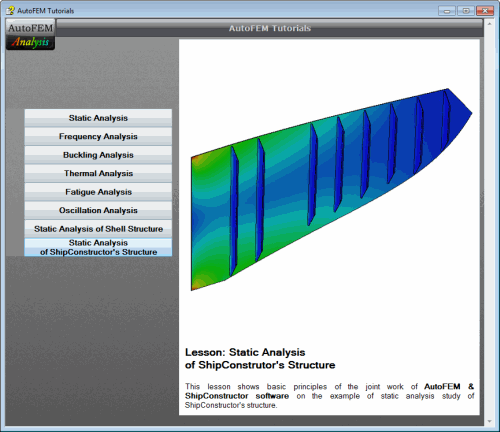
Nuova lezione sul lavoro congiunto con ShipConstrutor
Sono stati realizzati molti altri piccoli e medi miglioramenti.
Importante! Si prega di leggere prima dell'aggiornamento della versione commerciale.
Per trasferire la licenza 2.x a 2,5, è necessario disattivare la licenza 2.2 prima di disinstallare il software. Poi disinstallare la versione AutoFEM precedente, installare AutoFEM 2.5 e attivare il software di nuovo utilizzando lo stesso numero di serie. Per disattivare la licenza, utilizzare un comando speciale nella cartella AutoFEM.

Menu "Disattiva licenza"
AutoFEM analisi 2.0 build 5670 (9 ottobre 2013)
Il problema di aprire i file DWG da esplorare Windows o da lezioni di esercitazione di analisi AutoFEM, mentre AutoCAD non funziona, viene eliminato.
Nell'Assemblea di AutoFEM 2.0 build 5669 datata 17 settembre 2013, i file DWG può essere aperto con errore a causa il caricamento rallentato dei moduli AutoFEM. Questo problema si manifesta nell'assemblea 5669, solo se AutoCAD non è già stato lanciato mentre si sta facendo un doppio clic in Esplora di Windows nel file DWG con dati salvati di analisi AutoFEM.
In Assemblea 5670, se si apre un file tramite la Windows esplorare sotto condizione di AutoCAD non lanciato, si anche può visualizzato il seguente messaggio (non sembra):
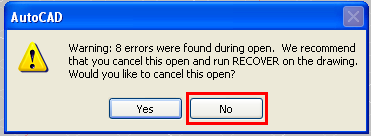
È necessario continuare la procedura di apertura il documento (premere "No"). Dopo AutoCAD sarà completamente lanciato, tutti i dati di AutoFEM sarà accessibili per il lavoro. Tutti gli utenti di AutoFEM 2.0 build 5669 sono fortemente raccomandati che la versione deve essere immediatamente aggiornata; come il file di formato è stato modificato (studi precedenti creati sono essere ricreato).